
Ang paglalang sa mga agianan sa sulud sa mga dingding sa lugar usa ka sagad nga buluhaton alang sa mga nag-apil sa disenyo sa interior ug disenyo sa mga bilding sa residensya. Sa arkitektura sa bersyon 19 adunay usa ka himan nga gidisenyo alang sa dali nga paghimo sa mga sweep.
Pamilyar siya nga mas duol.
Giunsa paghimo ang mga scanner sa dingding sa Archicad
Pananglit adunay usa ka draw nga kwarto nga adunay mga bintana ug daghang mga sample sa muwebles. Paghimo orthogonal nga mga pagsul-ob sa mga dingding sa kini nga kwarto. Karon sigurado nimo kung unsa kini yano.
Mapuslanon nga Impormasyon: Mga Hot Yawe sa Archicad
Nga naa sa window sa plano sa kwarto, i-klik ang "Scan" nga buton sa toolbar. Sa information panel nga nahimutang sa ibabaw sa natad sa pagtrabaho, pilia ang "Geometrical Option: Rectangle".
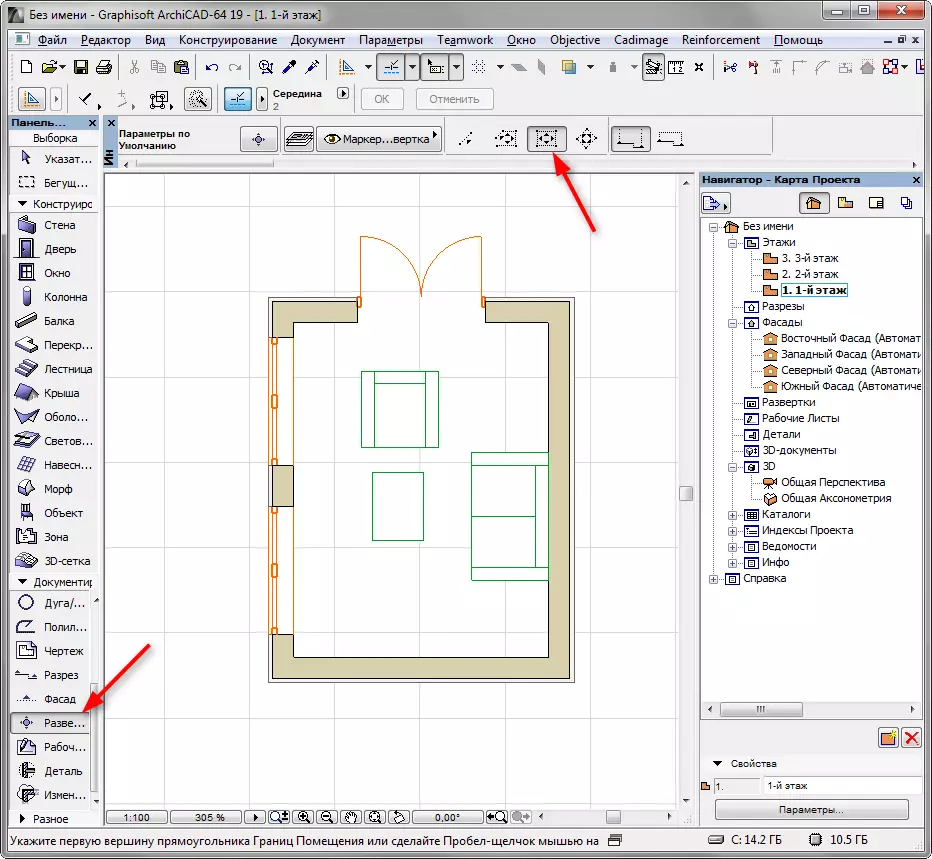
Pag-klik sa eskina sa kwarto ug i-klik pag-usab ang rektanggulo nga lugar sa atbang nga eskina. Naghimo kini usa ka sweep, nga naglakip sa tanan nga mga dingding sa kwarto.
Makita nimo ang upat ka tul-id nga linya nga gikuha o nagkaduol sa mga dingding. Kini ang mga linya sa seksyon sa krus. Ilang gitino ang lugar sa kwarto diin ang mga butang sa sulod sa kwarto mahulog. Pag-klik sa usa ka angay nga lugar alang kanimo.
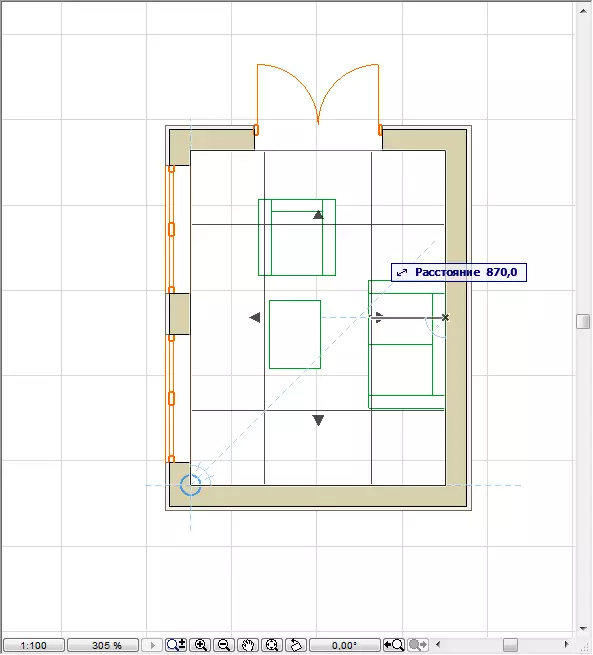
Nakuha namon kini nga butang sa pag-scan sa usa ka espesyal nga timaan.
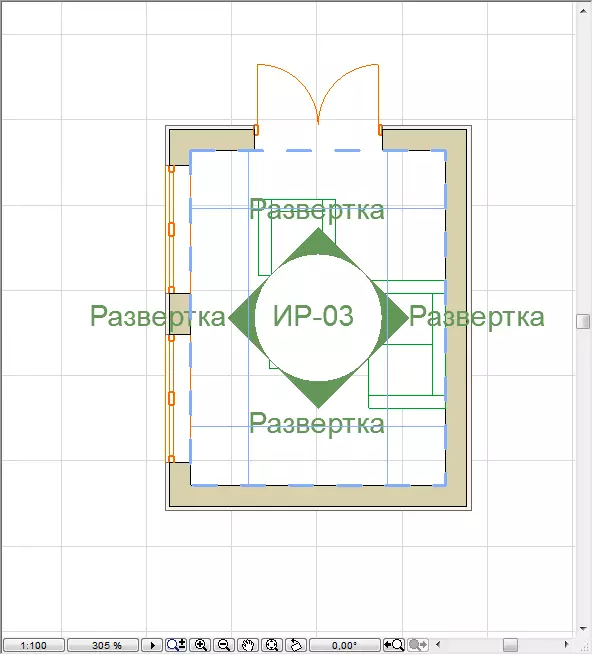
Scan ang ilang kaugalingon makit-an karon sa navigator. Kung mag-klik ka sa kanila magbukas sa mga bintana nga adunay mga swipe.


Pag-adto sa bintana sa plano sa salog ug pilia ang SCAN nga butang. Ablihi ang Scan Settings Dialog. Atong kuhaon ang marka sa plano. Buksi ang "marka nga" Marker "ug ang Drop-Down List, pilia ang" Wala'y Marker ". Pag-klik OK.
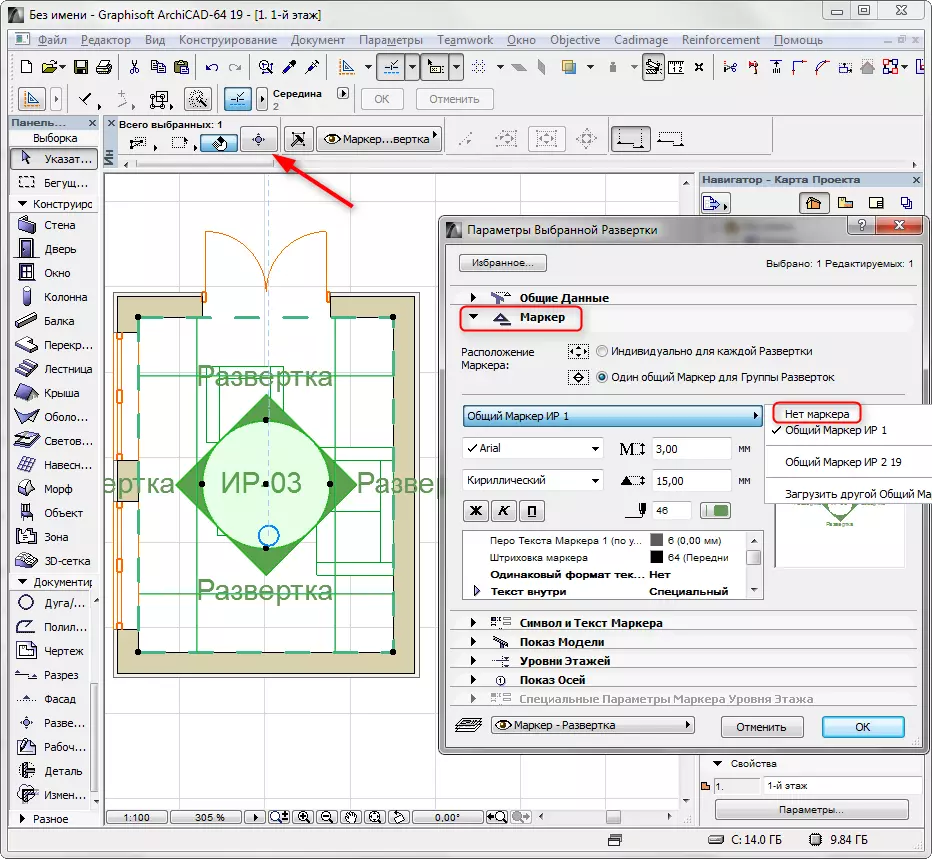
Ibalhin ang pag-scan sa linya-projection aron dili sila motabok sa muwebles, apan aron ang mga muwebles mosulod sa pag-scan (nahimo nga tali sa dingding ug sa linya sa projection).
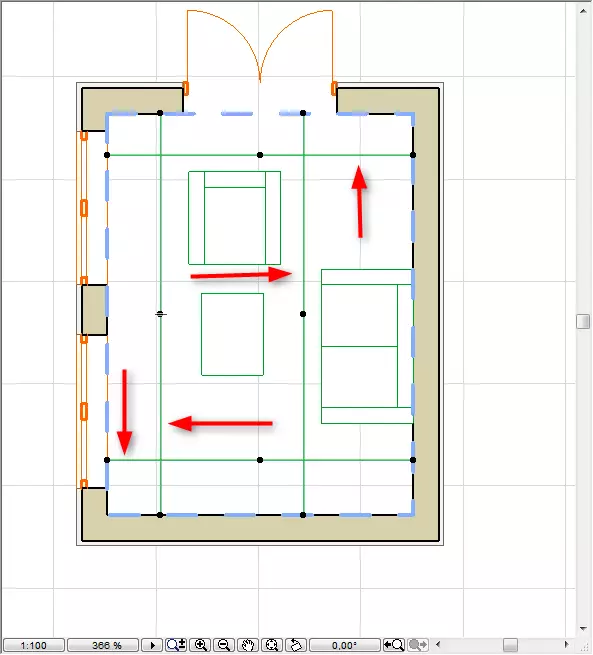
LEKSYON: Giunsa ang independente nga maghimo usa ka apartment sa proyekto sa disenyo
Pag-on sa usa sa pagtangtang sa navigator. Pag-klik sa tuo nga ngalan ug pilia ang mga setting sa pag-scan. Dinhi mahimo kitang interesado sa daghang mga parameter.
Sa "kinatibuk-ang datos" nga linukot, mahimo naton nga ibutang ang giladmon nga mga utlanan ug ang gitas-on sa display. Ibutang ang taas nga limitasyon kung nagtrabaho ka sa usa sa mga kuwarto sa usa ka building sa multi-storey.
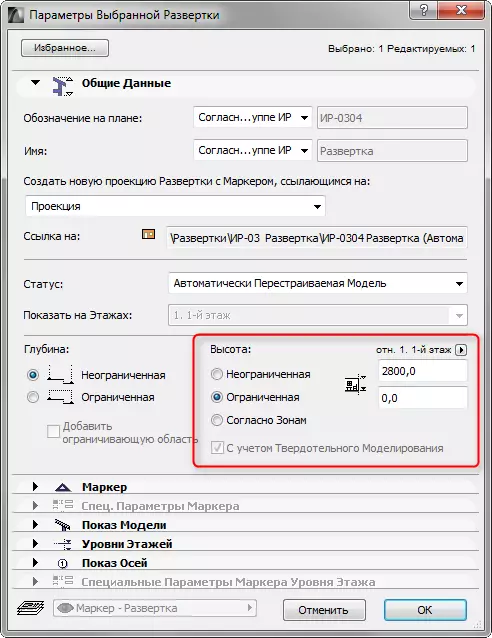
Ablihi ang "Model Show" scroll. Sa mga grupo nga "mga elemento dili sa seksyon", ipasiugda ang linya nga "pag-hatch sa injective ibabaw nga mga ibabaw" ug pag-assign "mga kolor sa kaugalingon nga coating nga wala'y shading". I-install usab ang usa ka tiko nga sukwahi sa "Vector 3D Shading" Kini nga operasyon maghimo sa imong kolor sa sweep.

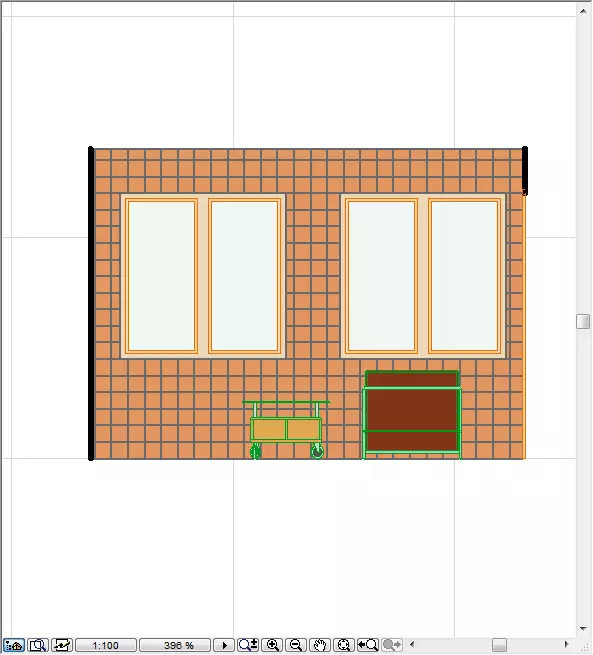
Ingon usab, sama sa mga pagputol ug mga facades, ang gidak-on mahimong magamit sa pag-scan.
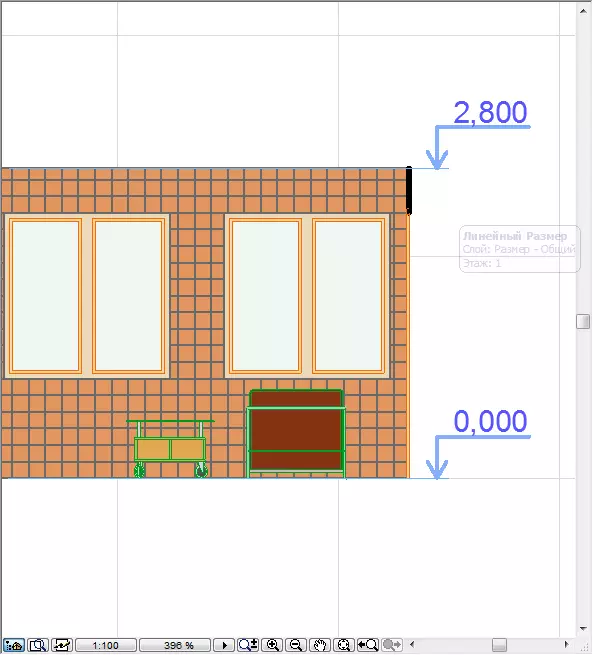
Basaha ang among website: Labing maayo nga mga programa sa pagplano
Ingon niini kung giunsa ang proseso sa paghimo ug pag-edit sa mga sweep sa arkitektura nga hitsura. Naglaum kami nga kini nga leksyon mapuslanon alang kanimo.
